Útmutató a Google webes eszközeihez
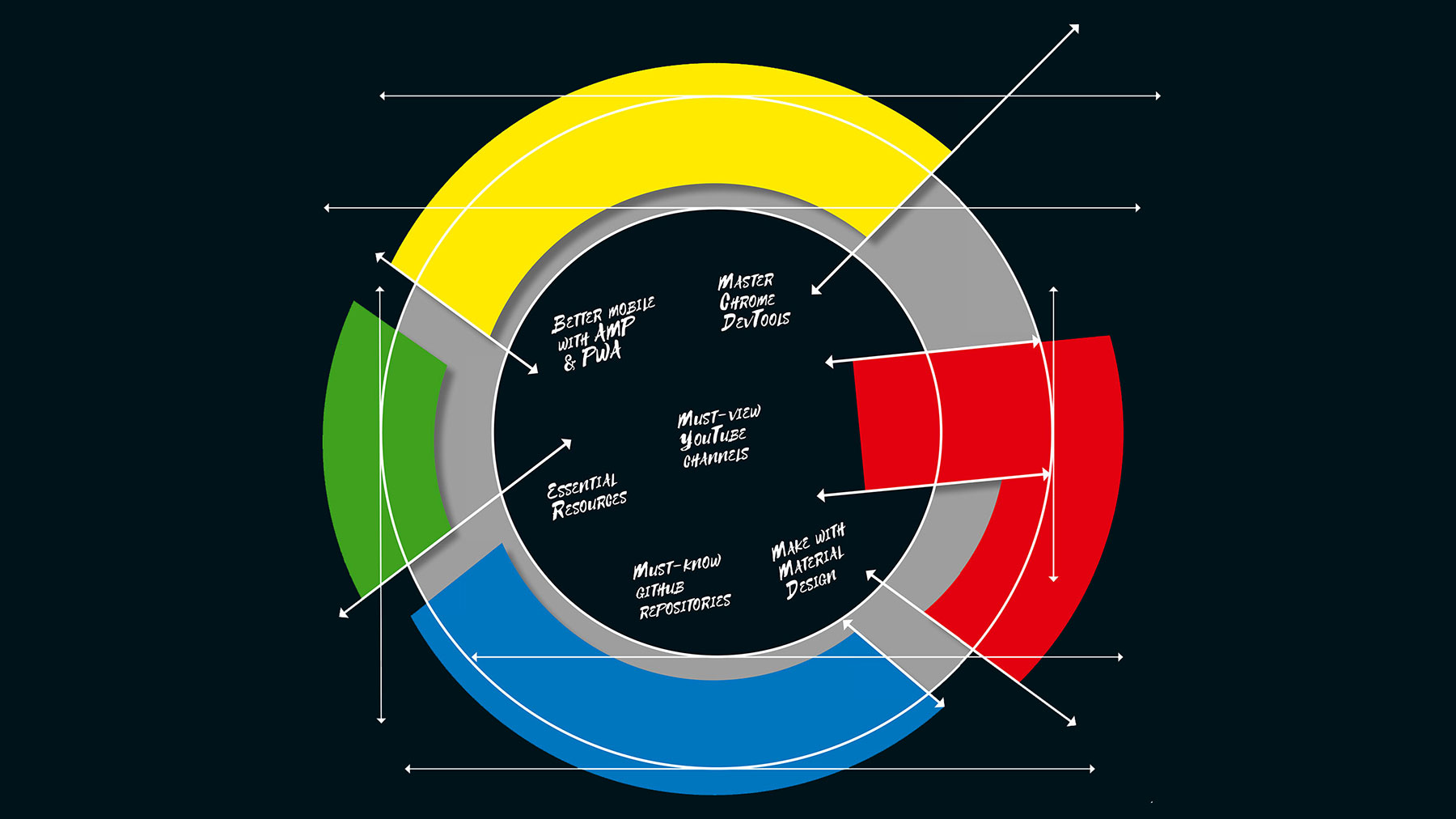
A Big G, az AKA Google, a fejlesztők számára a webes tervezés egyszerűvé tétele. Ebben a cikkben átmegyünk a legjobb Google Eszközökön, és megmutatjuk, hogyan kell használni őket a webdesign és a fejlesztési munkafolyamatban.
Egy különböző tartományt lefedünk Webes tervezési eszközök Itt, ezért felosztottuk a tartalmat az oldalakba, hogy megkönnyítsék a navigálást. Használja a fenti legördülő menüt, hogy ugorjon az érdeklődő részre. Szeretné megtervezni a webhelyet egy másik szolgáltatóval? Útmutatóink web hosting és a felső weboldal építője fedezte.
Mindaddig, amíg a weboldalak nem minősülnek, tartalmukat bárki megtekintheti. A Chrome Devtools teszi ezt az egyszerűen - ezen az oldalon, megmutatjuk, hogyan nézheti meg és módosíthatja a HTML, CSS és JavaScript gombot. Tovább 2. oldal , közelebbről megvizsgáljuk, hogyan kell használni a Google hibakeresőjét, hogy gyorsan és egyszerűen javítsa a kódolási hibákat. 3. oldal A reflektorfényt a Google eszköz üzemmódra helyezi, amelyet az oldalak mobil verzióinak tesztelésére használhat az asztali gépen keresztül. Tovább Page 4 Bemutatjuk az alapokat, amellyel tudnia kell, hogy elkezdje végrehajtani az anyagi tervezési elveket a tervekben. Végül, 5. oldal Nézd meg a progresszív webes alkalmazások, a legfrissebb nagy dolog az internetes tervezési iparban.
A HTML, a CSS & amp megtekintése és módosítása; Js
Mindaddig, amíg a weboldal kódja nem minimalizált, a Chrome fejlesztői eszközeit használó bárki megtekinthető. Először is ellenőrizze a Chrome verzióját - a következő lépések működnek a 70.0.3538.67 verzióban, amely egy 64 bites Ubuntu munkaállomáson fut. Ezután nyissa meg a Hamburger menüt, és kattintson a További eszközök & gt; Fejlesztői eszközök.
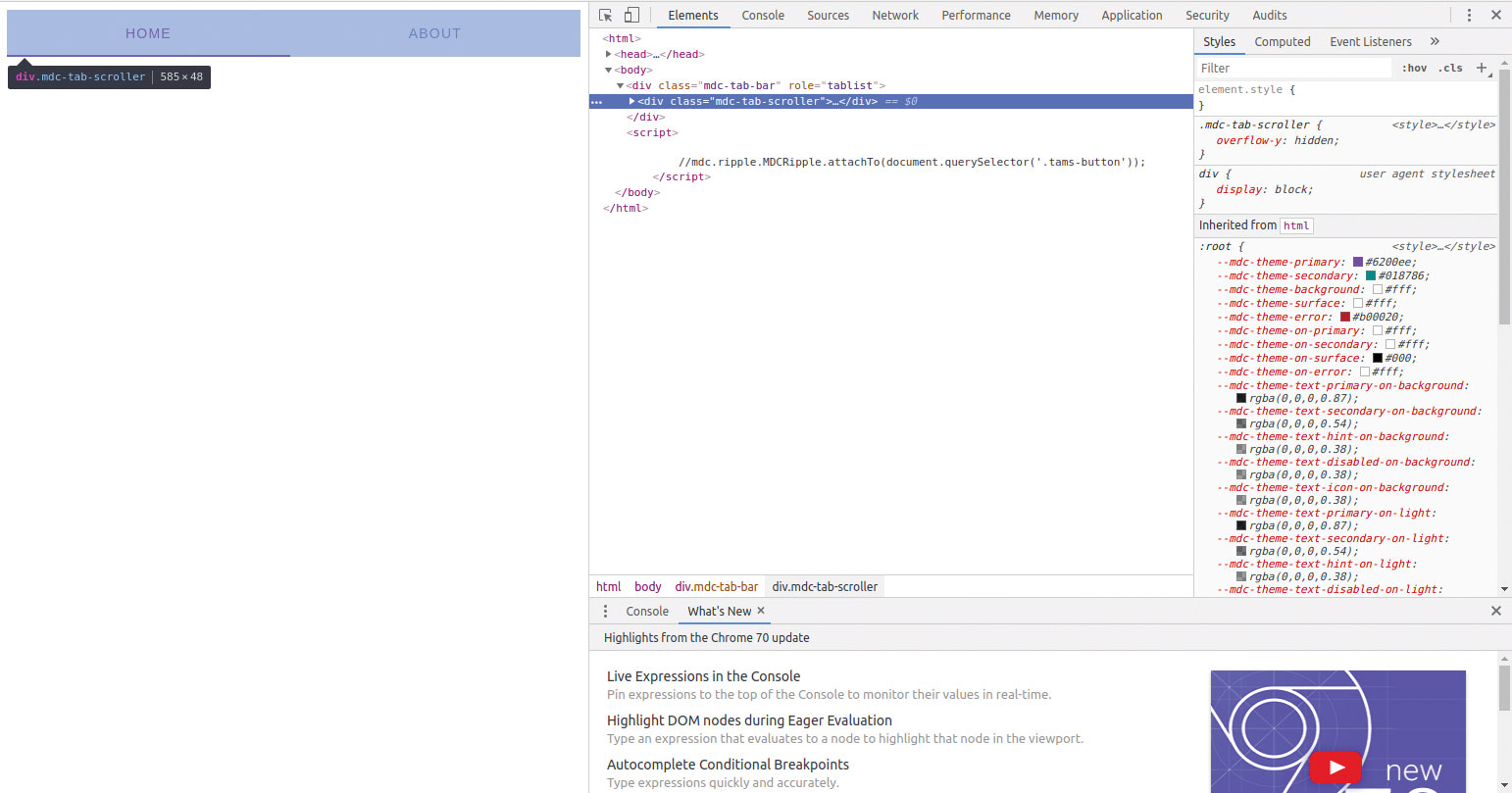
A böngésző egy ablaktáblát nyitva reagál a képernyő bal oldalán. Az első lépésben kell átmérni - alapértelmezés szerint a böngésző nem hozzárendel elegendő képernyős ingatlant. Ha elkészült, a képernyő hasonlít a fent látható képen látható.
Alapértelmezés szerint a fejlesztői eszközök elindulnak a konzol lap betöltésével. A konzol-naplózási funkció behívása által kibocsátott kimenetet tartalmazza. A hibák megjelenítése is ott jelenik meg - ha piros vonalakat találsz, valami rossz a jelölés vagy az oldal kódja. A jobb oldali oldalon lévő kis "URL" gombra kattintva a vonalat hozza meg, amely az üzenet megjelenését okozza.
Ellenőrizze a jelölést
Ha az Ön érdeklődése a jelölésre összpontosít, használja az ábrán látható elemeket. Ez megmutatja, hogy a Jelölje meg a böngészőt jelenleg. A fa nézethez hasonló módon bővítheti és kompaktizálhatja - elrejtheti a szükségtelen elemeket, hogy megakadályozza az érzékszervi túlterhelést.
A létjogosultság A fül a CSS struktúra kijelzője. A különböző forrásokból származó CSS-k összegyűjtése, amelyek szépen és egymás mellett jelennek meg. Az ábrán látható példa esetében látjuk, hogy a stílusokat mind a "div" címke, mind az oldal "fő" jelölésére szolgáltatták.
A Chrome lehetővé teszi, hogy a legtöbb attribútumot szerkeszthesse. Kattintson duplán a fekete szövegek bármelyikére, hogy átalakítsa a címkét egy szerkesztőbe, majd írja be az újonnan kívánt értéket, és nyomja meg a visszatérési gombot. A renderelő felveszi ezeket a változtatásokat, és alkalmazza őket a DOM-ra. Ez különösen hasznos, ha megpróbálja optimalizálni a színeket vagy az elhelyezési problémákat; Az oldal újratöltése, hogy az előnézeti változtatásokat fárasztóvá váljon.
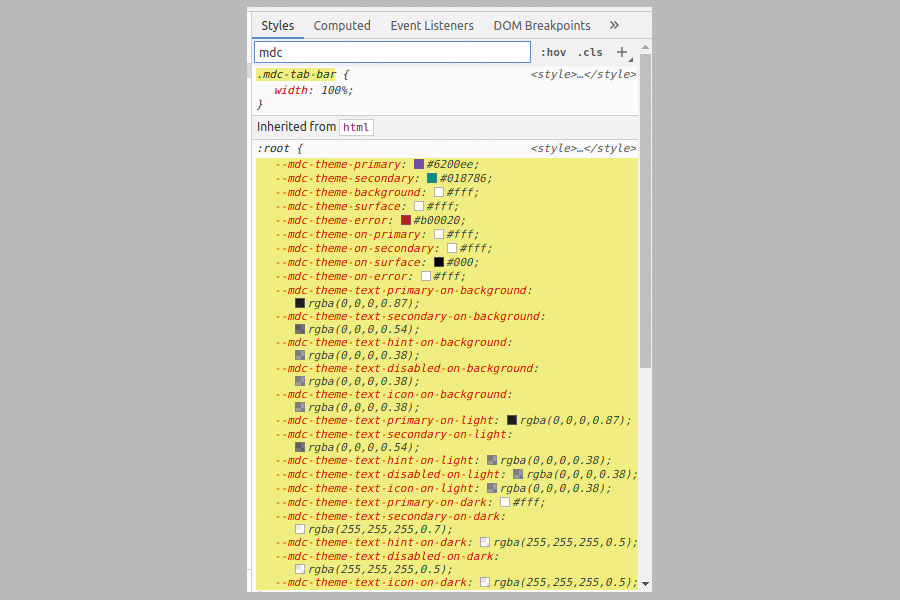
Végül nézze meg a táblán lévő szövegmezőt. Ez lehetővé teszi, hogy kiszűrje a jelölő elem látható: például írja be a „MDC”, hogy korlátozza a céllal, hogy minden stílus örökölt Material Design könyvtár használni később ebben a cikkben. Ha egy szűrő aktív, sárga háttér jelenik meg a fent említett divatban.
Végezzen részletes elemzést
A modern webböngészőkben a DOM nem korlátozódik a "statikai" prezentációs kérdésekre. Ez szabályozza az eseményáramlást és az elhelyezéseket is. Váltson a számított fülre, hogy feltárja a "Dimenziós" tulajdonságok listáját. Ez hihetetlenül hasznos, ha pontos módon a képernyőn lévő widgeteket rendezi.
Az Esemény-hallgatók fülre való áttérés áttekintést nyújt az eseményáramlásokról. Ezzel a funkcióval gyorsan kigyomlálja kapcsolatos problémák felhasználói interakció: ha egy esemény nem ravaszt, elindul ellenőrzi a eseménykezelő kapcsolatokat.
Végül a Tulajdonságok ablak lehetővé teszi, hogy megnézze az egyes dom csomópontokon belül tárolt attribútumokat. Ha valaha is sok időt töltöttél a Dom-Manipuling kódot, az érték egyértelmű.
Következő oldal: Hogyan kell használni a Google hibakeresőjét
- 1
- 2
- Három
- 4
- 5
Aktuális oldal: A HTML, a CSS & amp megtekintése és módosítása; Js
Következő oldal Debugger használatávalkézikönyv - Most Popular Articles
A gravitációs vázlat használata
kézikönyv Sep 12, 2025(Kép hitel: gravitációs vázlat) Gravitációs vázlat, a VR-hirdetések tervezési és modellező eszköze továb..
Kezelés React Form állapot formájával
kézikönyv Sep 12, 2025(Kép hitel: Matt Crouch) Üdvözöljük az útmutatóban, hogyan kell kezelni a reagálási forma állapotot a Formi..
Az UI animációk hozzáadása a webhelyére
kézikönyv Sep 12, 2025A legtöbb ember naponta látja a felhasználói felületeket, függetlenül attól, hogy van-e egy mobilalkalmazásban vagy egy ..
Szétszóró fák v-ray-vel
kézikönyv Sep 12, 2025Részletek hozzáadása a jelenet mindig az a mód, hogy menjen, ha szeretné elérni a realizmust az Önben 3D Art ..
Slick UI animációk létrehozása
kézikönyv Sep 12, 2025Egyre gyakrabban a tervezők és a fejlesztők elismerik a mozgás kialakításának fontosságát a felhasználói tapas..
Textúra egy hitelesen viselt K-2SO Droid
kézikönyv Sep 12, 2025Page 1 of 2: 1 oldal 1 oldal 2. oldal ..
Hogyan kell használni a keverékformákat a karakterek animálásához
kézikönyv Sep 12, 2025Míg a kötélzet 3D modellek A csontok használata nagyon hatékony lehet, néha ez a módszer csak nem alkalmas - és az arckifejezések az egyik ilyen idő. Eh..
Hozzon létre játékkész textúrákat az anyagfestővel
kézikönyv Sep 12, 2025Ez az elmúlt év egy játékváltó volt a videojáték-iparág számára, és az amerikai művészek elég szerencsések ahhoz,..
Kategóriák
- AI és Gépi Tanulás
- AirPods
- Amazon
- Amazon Alexa & Amazon Echo
- Amazon Alexa & Amazon Echo
- Amazon Tűz TV
- Az Amazon Prime Videó
- Android
- Android Telefonok & Tabletta
- Android Telefonok és Táblagépek
- Android TV
- Az Apple
- Az Apple App Store
- Az Apple HomeKit & Apple HomePod
- Az Apple Zene
- Az Apple TV
- Az Apple Watch
- Alkalmazások és Web Apps
- Alkalmazások és Webalkalmazások
- Hang
- Chromebook & Chrome OS
- Chromebook és Chrome OS
- Chromecast
- A Cloud & Internet
- Felhő és Internet
- Felhő és Internet
- Számítógépes Hardver
- Számítógép Története
- Cord Cutting & Streaming
- Zsinórvágás és Streaming
- Discord
- Disney +
- DIY
- Elektromos Járművek
- EReaders
- Alapvető Tudnivalók
- Magyarázó
- Szerencsejáték
- Általános
- A Gmail
- A Google
- A Google Asszisztens és A Google Nest
- Google Assistant és A Google Nest
- A Google Chrome
- A Google Docs
- A Google Drive-ban
- A Google Maps
- A Google Play Store
- A Google Táblázatok
- A Google Diák
- A Google TV
- Hardver
- HBO Max
- Kézikönyv
- Hulu
- Internet Slang & Rövidítések
- IPhone & IPad
- Kindle
- Linux
- A Mac
- Karbantartás és Optimalizálás
- A Microsoft Él
- A Microsoft Excel
- A Microsoft Office
- A Microsoft Outlook
- A Microsoft PowerPoint
- A Microsoft Csapatok
- Microsoft Word
- A Mozilla Firefox
- Netflix
- Nintendo Kapcsoló
- Paramount +
- PC Gaming
- Peacock
- A Fénykép
- A Photoshop
- PlayStation
- Adatvédelmi és Biztonsági
- Adatvédelem és Biztonság
- Adatvédelem és Biztonság
- A Termék Roundups
- Programozás
- Raspberry Pi
- Roku
- Safari
- Samsung Telefonok & Tabletta
- Samsung Telefonok és Táblagépek
- Slack
- Smart Home
- Snapchat
- Social Media
- Hely
- Spotify
- Tapló
- Hibaelhárítás
- TV
- -en
- Video Games
- Virtuális Valóság
- A VPN-ek
- Web Böngészők
- Wifi & Routerek
- Wifi és útválasztók
- A Windows
- A Windows 10
- A Windows 11
- A Windows 7
- Xbox
- A YouTube & YouTube TV
- YouTube és YouTube TV
- Nagyítás
- Magyaráz







